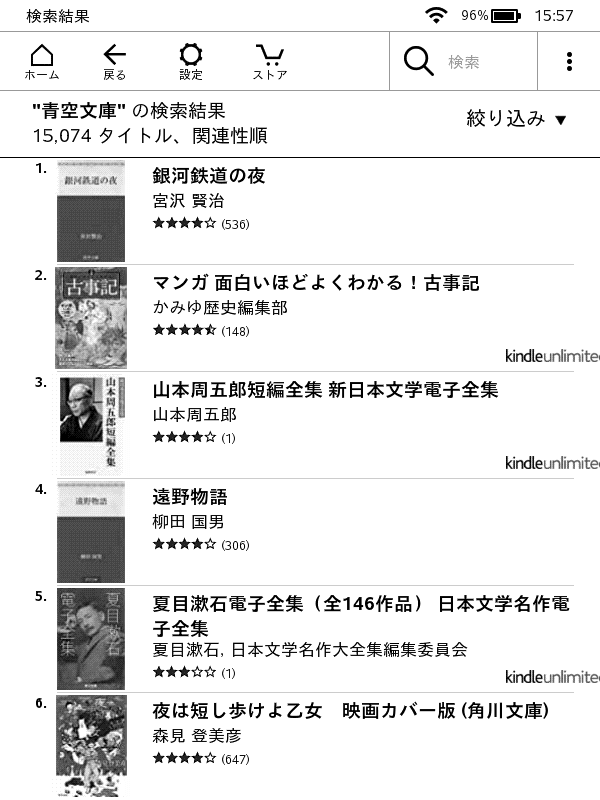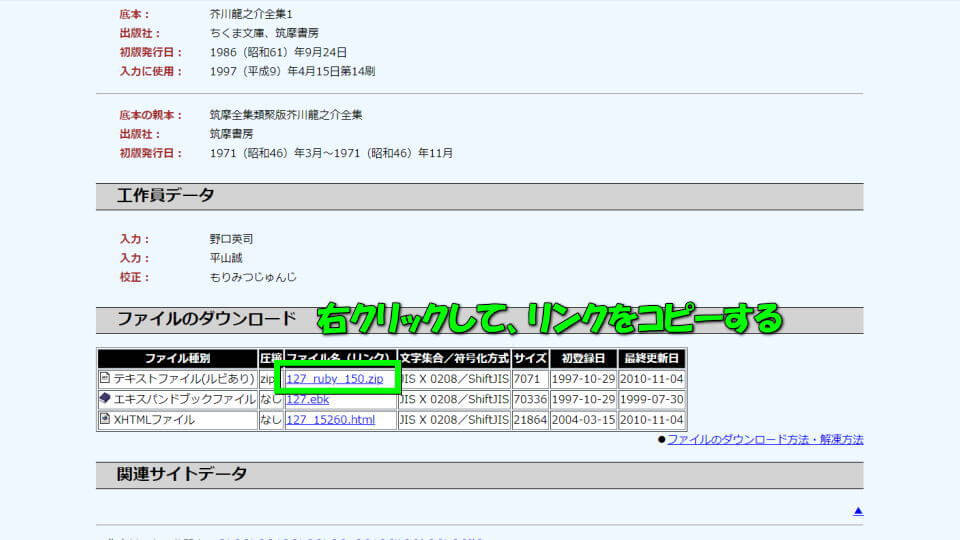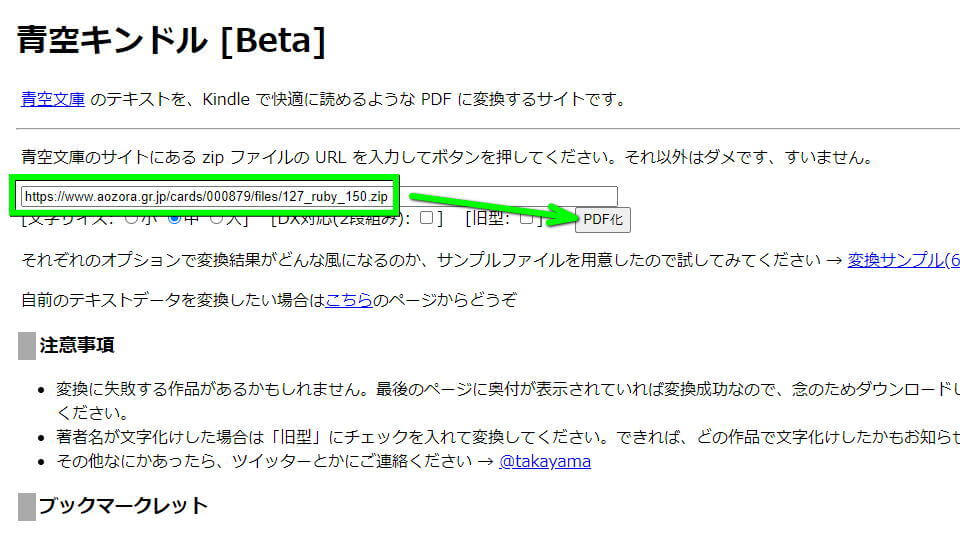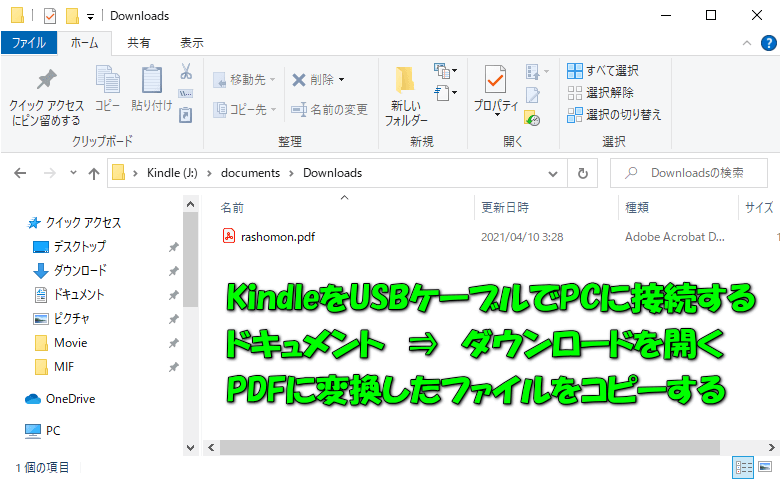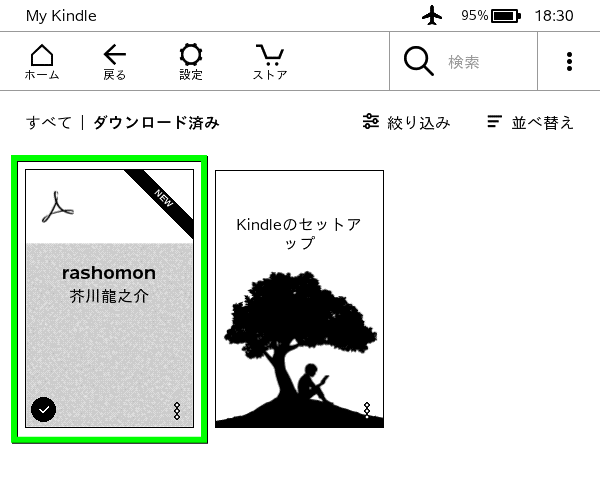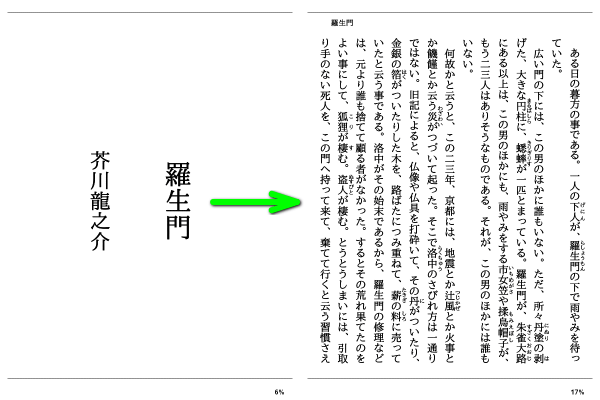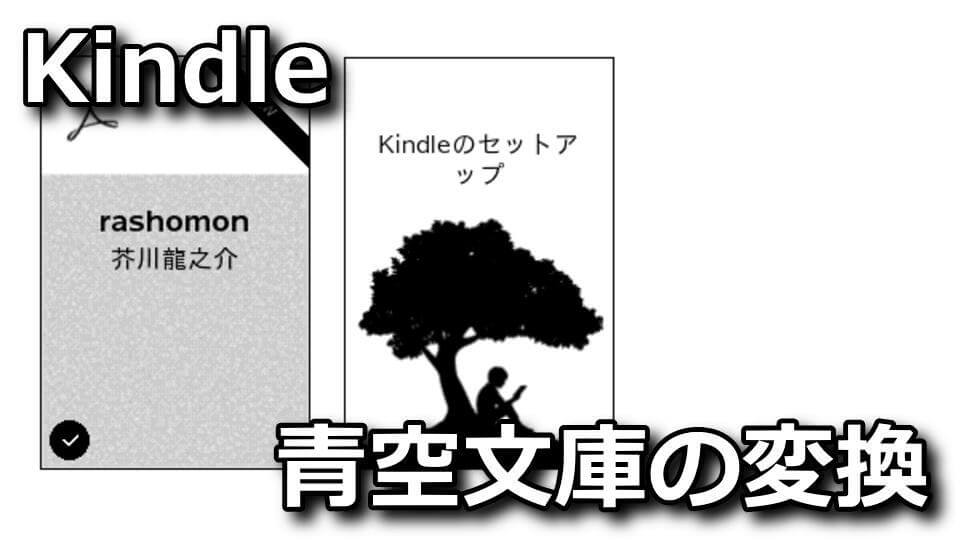
著作権の消滅した作品や自由に読むことを許可された作品を、インターネット上に集めている青空文庫。
今回の記事ではこの「青空文庫」をKindleで読む方法について、ダウンロードと変換する方法を解説します。
ダウンロードする方法
AmazonのアカウントでサインインしているKindleであれば、青空文庫を簡単に読むことができます。
方法はKinldeを起動し、Amazonのストアから「青空文庫」で検索することでダウンロードできます。
PDFに変換する方法
Amazonのアカウントを紐付けたくない、もしくは読みたい青空文庫の作品がストアにない場合があります。
そんなときは青空文庫で公開されているファイルを「PDF」に変換して、Kinldeに転送する方法を使います。
まずは下のボタンから「青空文庫」に移動します。
青空文庫に移動したら、検索フォームからダウンロードしたい作品のページに移動します。
作品ページに移動したら、データファイルのリンクまで画面を下にスクロールします。
データファイルの一覧が見えたら、テキストファイルのリンクを右クリックして「コピー」します。
つぎにPDFへ変換するため「青空キンドル [Beta]」に移動します。
青空キンドル [Beta]が開いたら、左上のフォームに先ほどコピーしたリンクを貼り付けます。
その後右側にある「PDF化」を選択し、変換されたPDFをダウンロードします。
あとはKindleをmicroUSBケーブルでパソコンと接続し、Kindle内部にアクセスします。
PDFを転送するディレクトリは「documents」の中にある「Downloads」です。
Kindle側での操作方法
DownloadsフォルダにPDFを転送したら、Kindleをパソコンから取り外して起動します。
その後ホーム画面から「ダウンロード済み」へ移動すると、PDFファイルが表示されます。
このPDFファイルは文字の拡縮などには対応していませんが、支障なく読むことができます。

🛒人気の商品が日替わりで登場。毎日お得なタイムセール
📖500万冊の電子書籍が読み放題。Kindle Unlimited
🎵高音質な空間オーディオを体験しよう。Amazon Music Unlimited
🎧移動中が学習時間。Audible 30日間無料体験キャンペーン
📕毎日無料で読めるマンガアプリ「Amazon Fliptoon」
スマホ料金最適化 ⇒ 月額290円でドコモ回線![]() 、月額0円でau回線
、月額0円でau回線